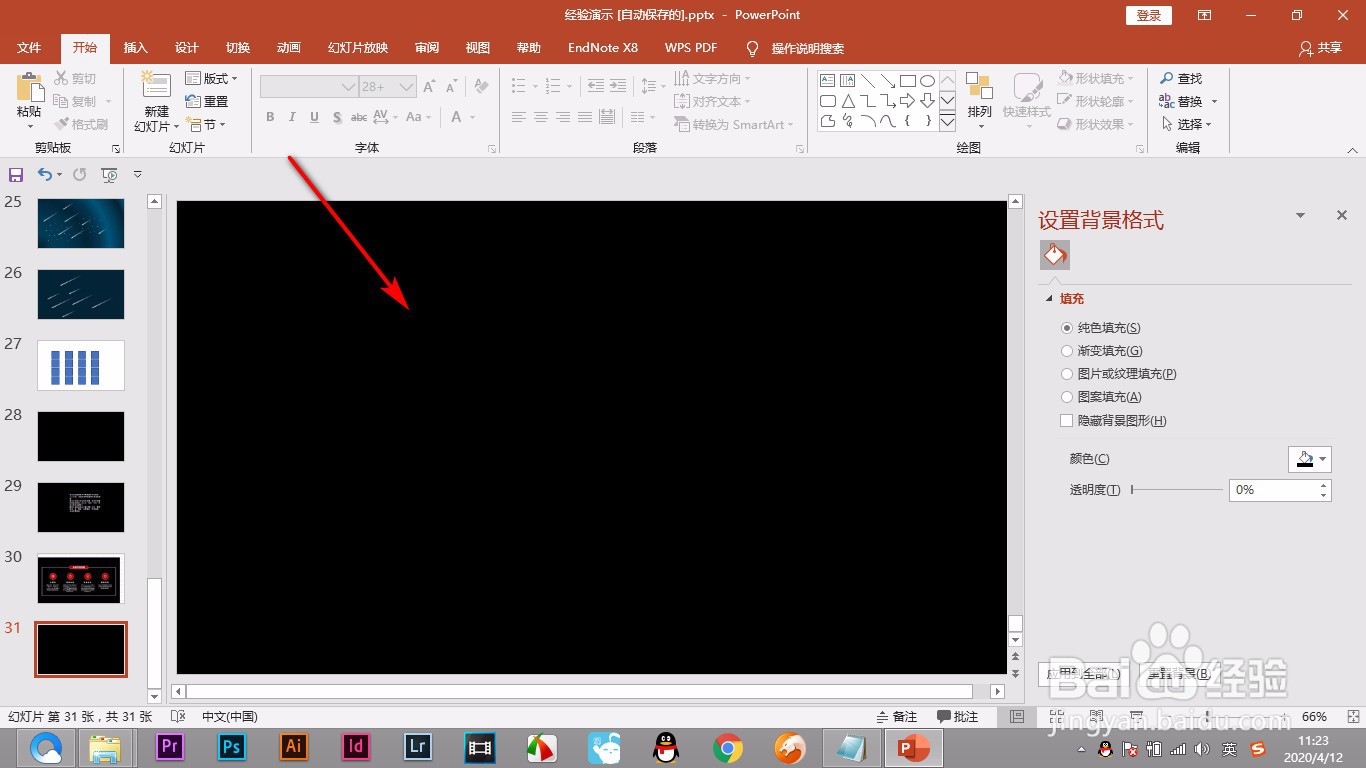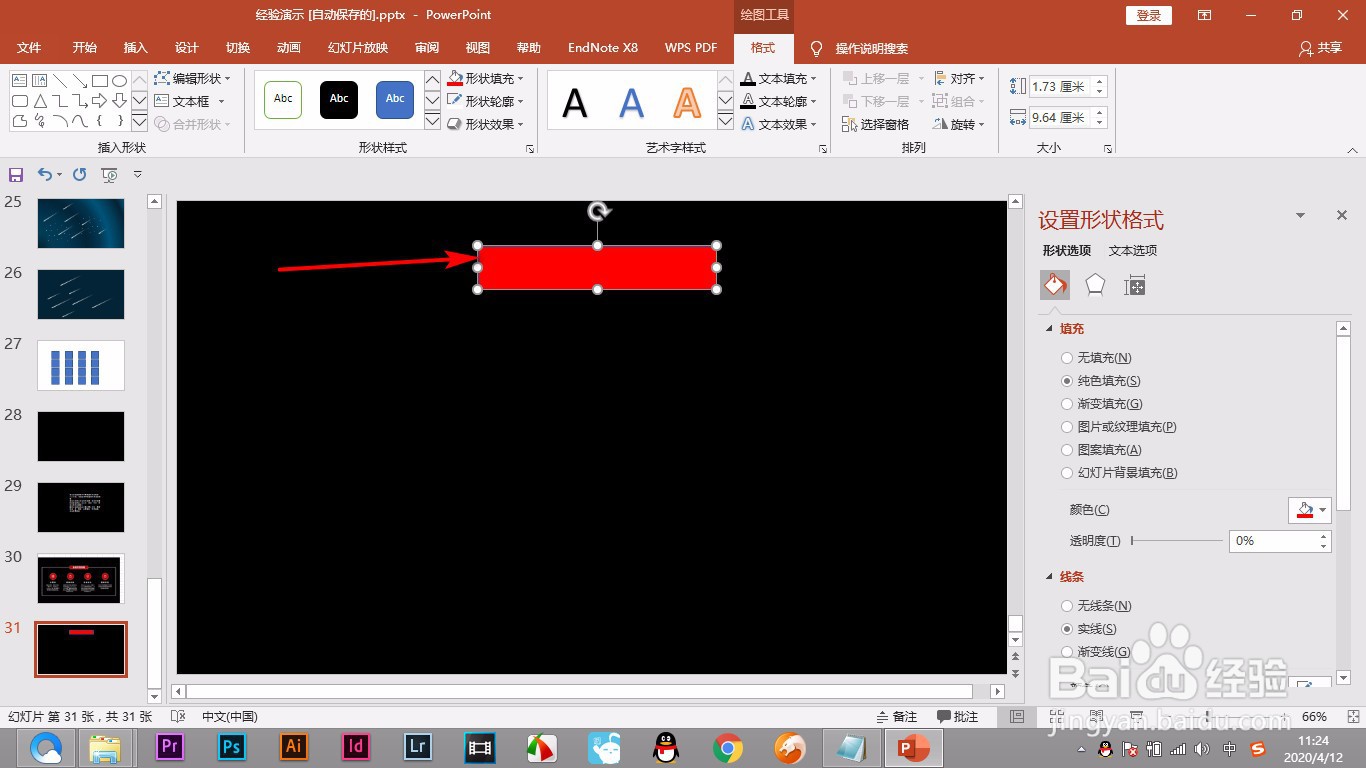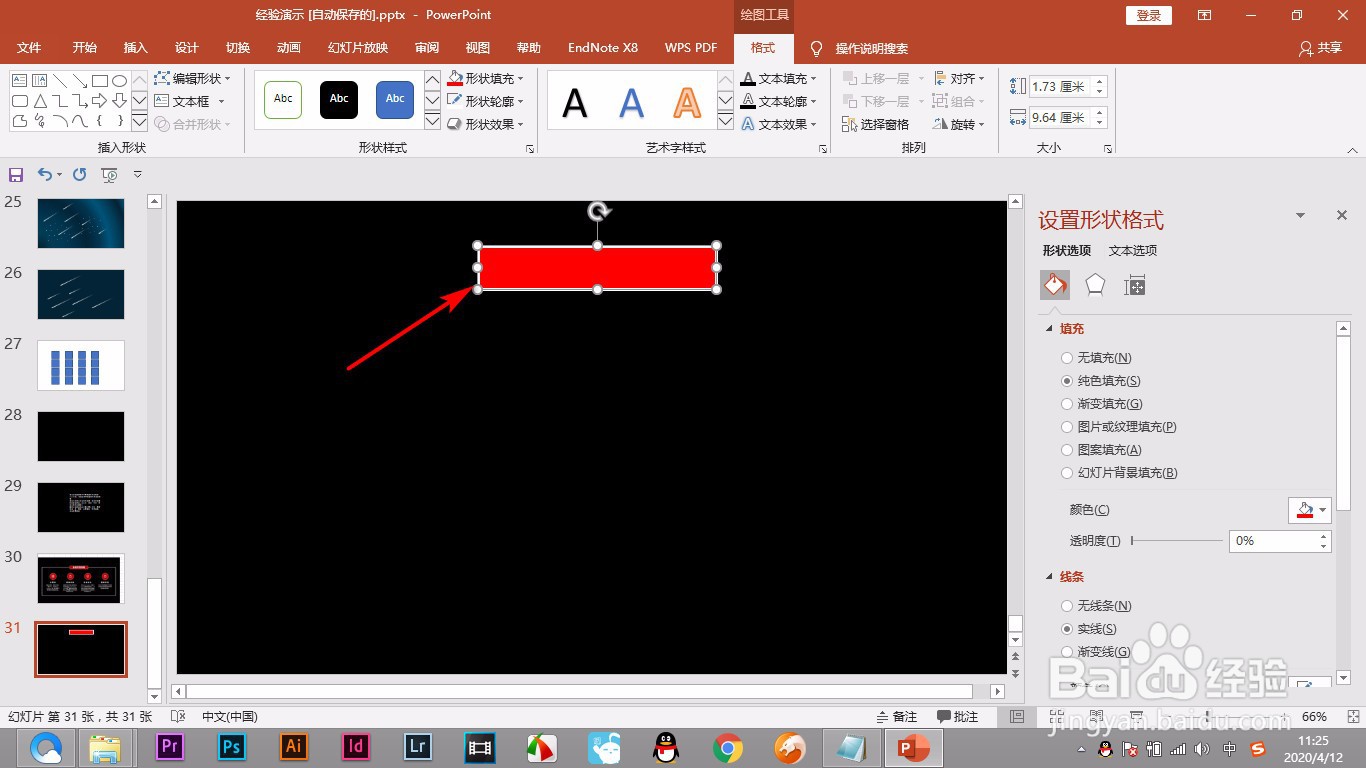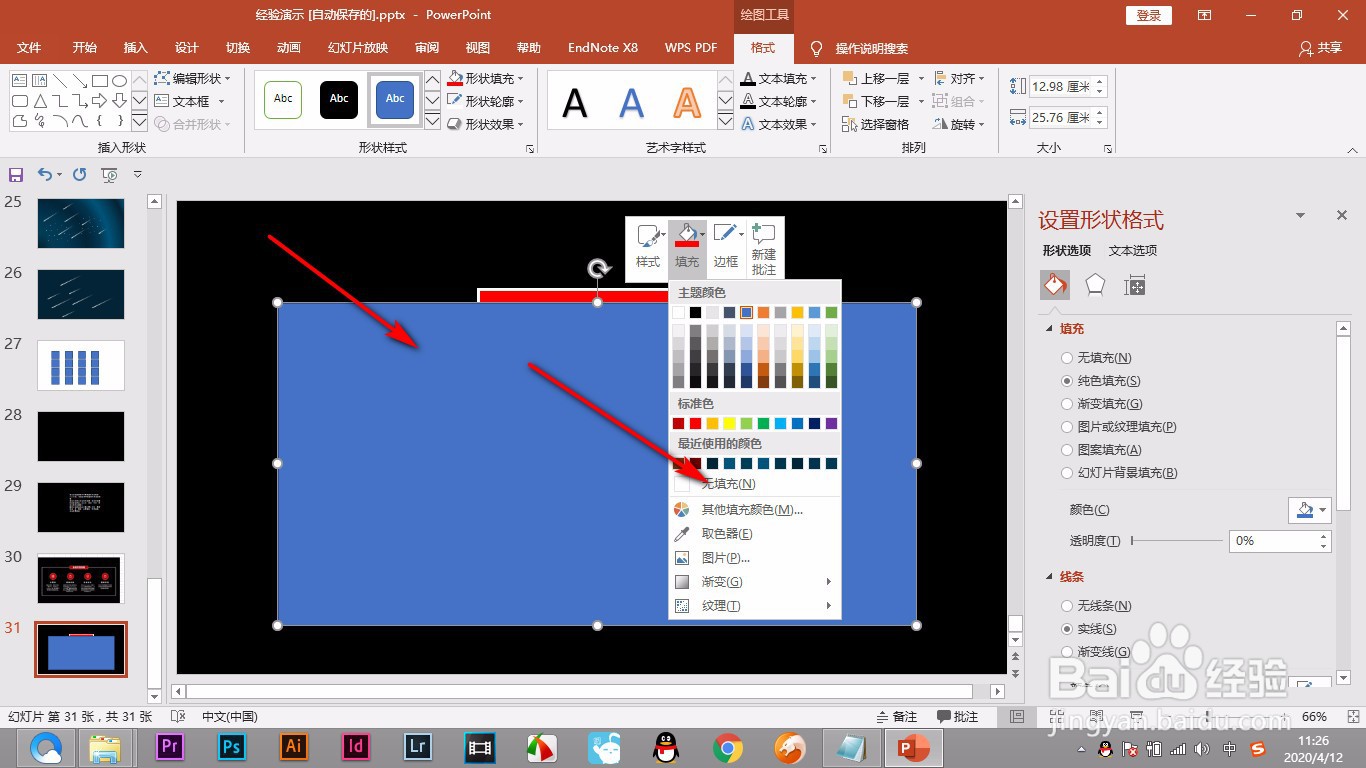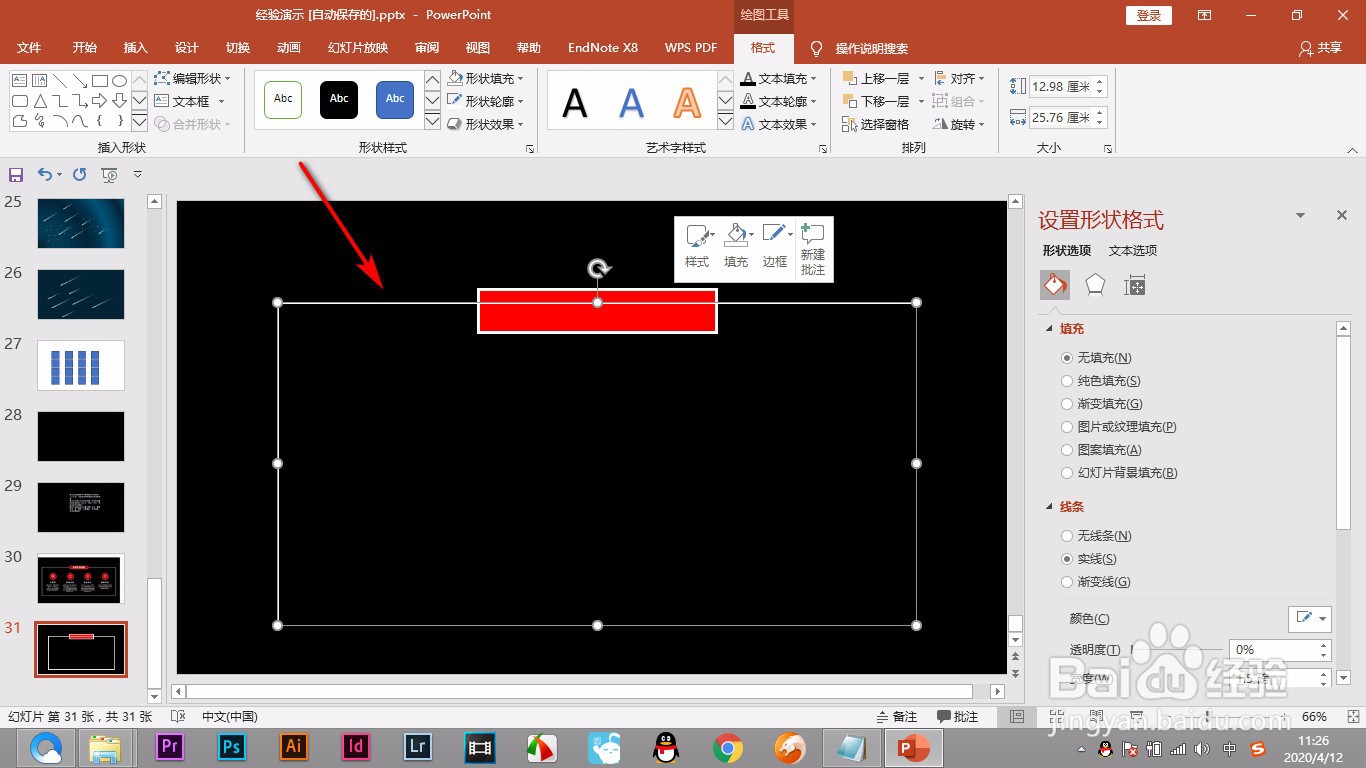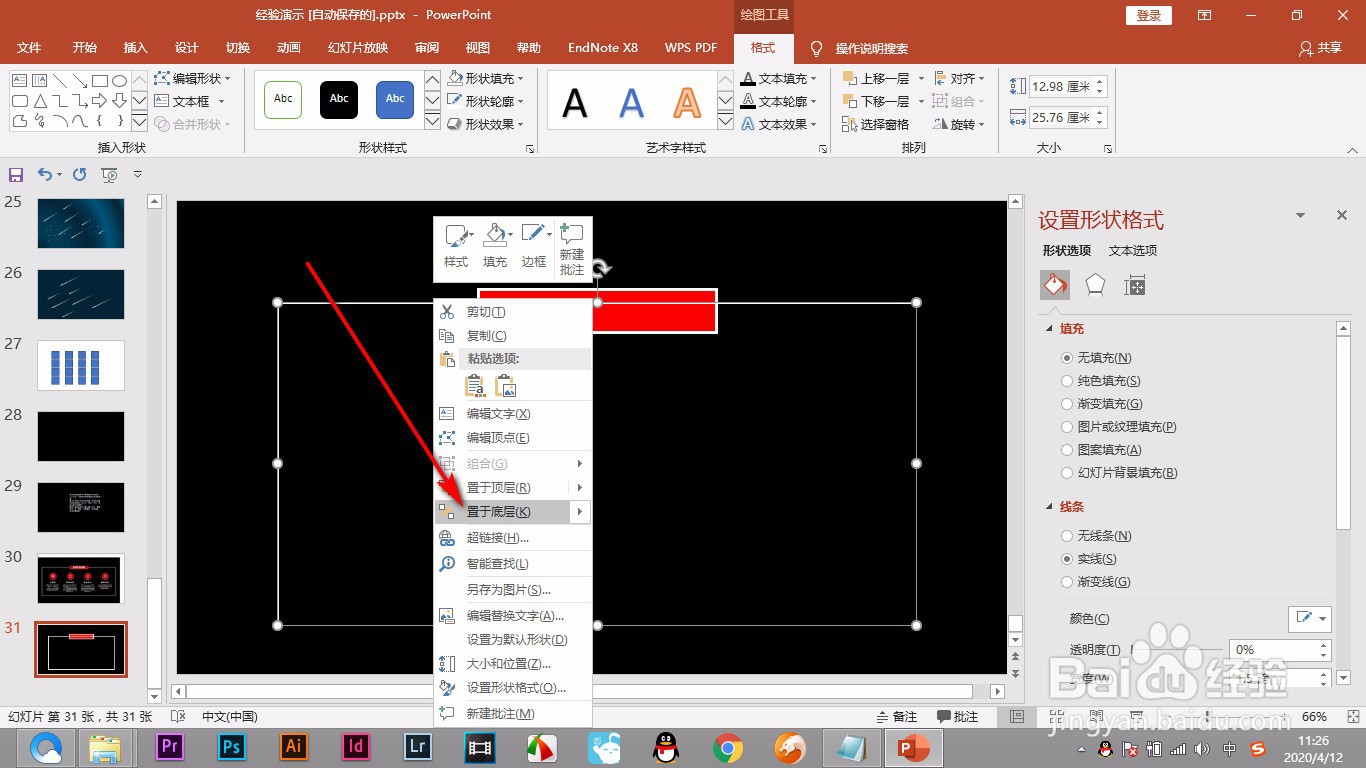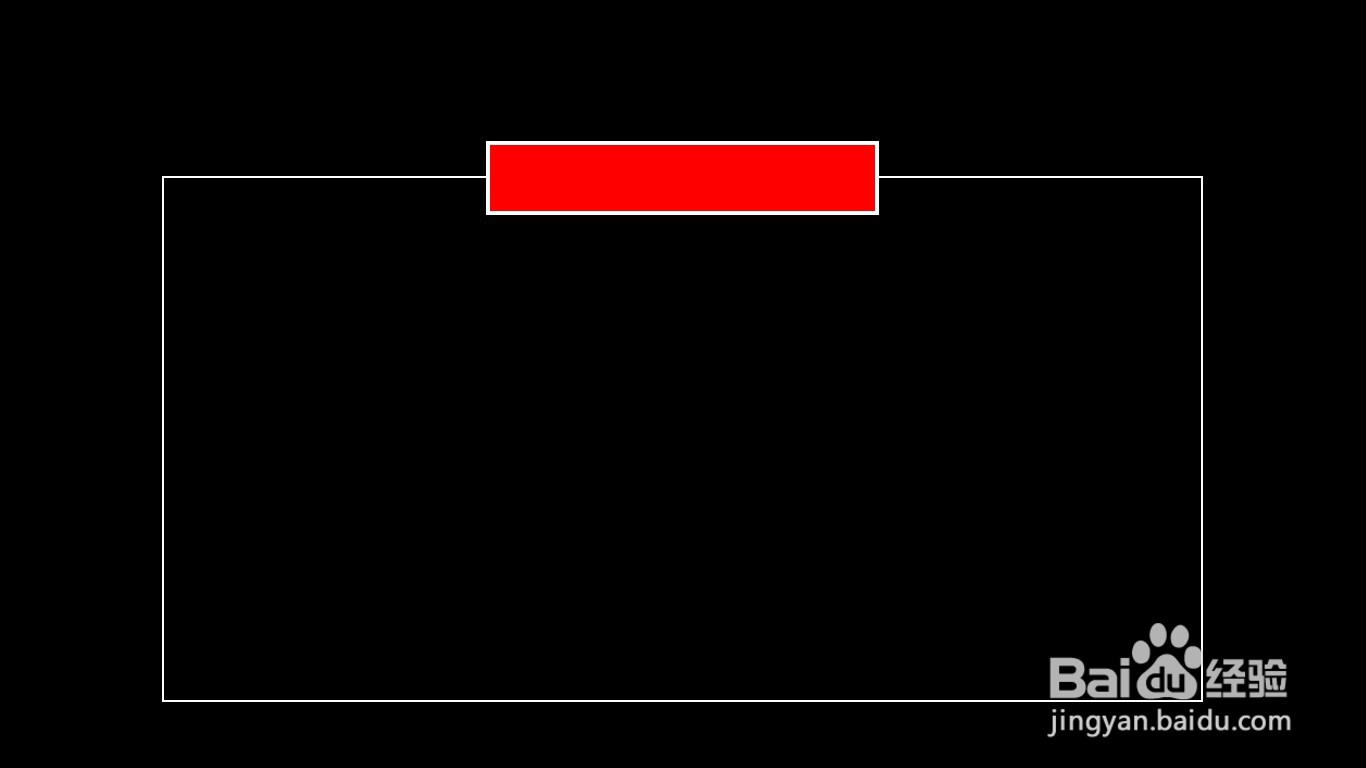流程图的PPT轮廓如何制作
1、1.我们要制作这样的流程图,最外面的边框是较难的,其他都比较简单。
2、2.将幻灯片的背景设置为黑色。
3、3.先绘制一个矩形,填充为红色。
4、4.将边框设置为白色,将其加粗一些。
5、5.然后推拽出一个较大的矩形,将其无填充。
6、6.然后设置为较细的白色边框,注意将其都居中水平对齐。
7、7.然后鼠标点击右键——找到置于底层,这样就做好了这样的边框了。
声明:本网站引用、摘录或转载内容仅供网站访问者交流或参考,不代表本站立场,如存在版权或非法内容,请联系站长删除,联系邮箱:site.kefu@qq.com。
阅读量:51
阅读量:69
阅读量:54
阅读量:70
阅读量:42